Nota
O acesso a esta página requer autorização. Pode tentar iniciar sessão ou alterar os diretórios.
O acesso a esta página requer autorização. Pode tentar alterar os diretórios.
Este artigo descreve diferentes cenários que você pode encontrar ao atualizar dados no serviço do Power BI.
Nota
Se você encontrar um problema ou cenário não listado neste artigo, você pode pedir mais assistência no site da comunidade ou criar um tíquete de suporte.
Você deve sempre garantir que os requisitos básicos para atualização sejam atendidos e verificados:
- Verifique se a versão do gateway está atualizada.
- Verifique se o relatório tem um gateway selecionado. Se não houver nenhum gateway selecionado, a fonte de dados pode ter sido alterada ou estar faltando.
Depois de confirmar que os requisitos foram atendidos, consulte as seções a seguir para obter mais solução de problemas.
Notificações por e-mail
Se você estiver chegando a este artigo a partir de uma notificação por email e não quiser mais receber emails sobre problemas de atualização, entre em contato com o administrador do Power BI. Peça-lhes para remover o seu e-mail, ou uma lista de e-mail em que está inscrito, dos modelos semânticos apropriados no Power BI. Um administrador usa a seguinte área nas configurações do modelo semântico.
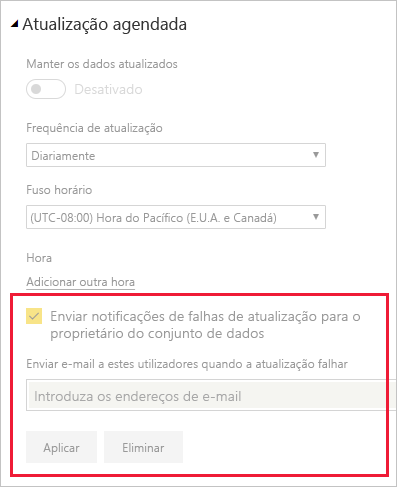
Atualização usando o conector da Web não está a funcionar corretamente
Se tiver um script de conector da Web que esteja a utilizar a função Web.Page e tiver atualizado o seu modelo semântico ou relatório após 18 de novembro de 2016, deverá utilizar um gateway para que a atualização funcione corretamente.
Fonte de dados sem suporte para atualização
Ao configurar um modelo semântico, você pode receber um erro indicando que o modelo semântico usa uma fonte de dados sem suporte para atualização. Para obter detalhes, consulte Solução de problemas de fonte de dados sem suporte para atualização.
O painel não reflete as alterações após a atualização
Aguarde de 10 a 15 minutos para que uma atualização seja refletida nos blocos do painel. Se ainda assim não aparecer, recoloque a visualização no painel.
GatewayNotReachable ao definir credenciais
Você pode encontrar um GatewayNotReachable erro ao tentar definir credenciais para uma fonte de dados, que pode ser o resultado de um gateway desatualizado.
Instale o gateway mais recente e tente novamente.
Erro de processamento: Ocorreu o seguinte erro de sistema: Incompatibilidade de tipo
Este erro pode ser um problema com o script M no seu ficheiro do Power BI Desktop ou no seu livro do Excel. Também pode ser devido a uma versão desatualizada do Power BI Desktop.
Erros de atualização de azulejos
Para obter uma lista de erros que poderá encontrar com azulejos do painel e explicações, consulte Solucionar erros de azulejos.
A atualização falha ao atualizar dados de fontes que usam o Microsoft Entra ID OAuth
O token OAuth do Microsoft Entra ID, usado por muitas fontes de dados diferentes, expira em aproximadamente uma hora. Às vezes, esse token expira antes que os dados terminem de carregar, já que o serviço do Power BI aguarda por até duas horas ao carregar dados. Nessa situação, o processo de carregamento de dados pode falhar com um erro de credenciais.
As fontes de dados que usam o Microsoft Entra ID OAuth incluem Microsoft Dynamics CRM Online, SharePoint Online (SPO) e outros. Se você estiver se conectando a essas fontes de dados e obtiver uma falha de credenciais quando o carregamento de dados demorar mais de uma hora, o OAuth pode ser o motivo.
A Microsoft está investigando uma solução que permite que o processo de carregamento de dados atualize o token e continue. No entanto, se sua instância do Dynamics CRM Online ou SPO for tão grande que ultrapasse o limite de carga de dados de duas horas, o serviço do Power BI poderá relatar um tempo limite de carregamento de dados. Esse tempo limite de carregamento de dados também se aplica a outras fontes de dados OAuth do Microsoft Entra ID.
Para que a atualização funcione corretamente ao se conectar a uma fonte de dados SPO usando o Microsoft Entra ID OAuth, você deve usar a mesma conta que usa para entrar no serviço do Power BI.
Se você quiser se conectar a uma fonte de dados do serviço do Power BI usando OAuth2, a fonte de dados deve estar no mesmo locatário que o serviço do Power BI. Atualmente, os cenários de conexão multilocatária não são suportados com OAuth2.
Limites de dados não compactados para atualização
O tamanho máximo para modelos semânticos importados para o serviço do Power BI é de 1 GB. Esses modelos semânticos são fortemente compactados para garantir alto desempenho. Além disso, na capacidade compartilhada, o serviço coloca um limite de 10 GB na quantidade de dados não compactados que são processados durante a atualização. Esse limite é responsável pela compactação e, portanto, é maior do que o tamanho máximo do modelo semântico de 1 GB. Os modelos semânticos no Power BI Premium não estão sujeitos a esses limites. Se a atualização no serviço do Power BI falhar por esse motivo, reduza a quantidade de dados que estão sendo importados para o Power BI e tente novamente.
Tempo limite de atualização agendado
As atualizações agendadas para modelos semânticos importados expiram após duas horas. Esse tempo limite é aumentado para cinco horas para modelos semânticos em espaços de trabalho Premium. Se você encontrar esse limite, considere reduzir o tamanho ou a complexidade do seu modelo semântico ou considere refatorar o modelo semântico grande em vários modelos semânticos menores.
Atualização agendada desativada
Se uma atualização agendada falhar quatro vezes seguidas, o Power BI desativará a atualização. Resolva o problema subjacente e, em seguida, reative a atualização agendada.
No entanto, se o modelo semântico residir em um espaço de trabalho em Capacidade incorporada e essa capacidade estiver desativada, a primeira tentativa de atualização falhará (uma vez que a capacidade está desativada) e, nessa circunstância, sua atualização agendada será imediatamente desativada.
O acesso ao recurso é proibido
Este erro pode ocorrer devido a credenciais em cache expiradas. Limpe a cache do seu navegador de internet, inicie sessão no Power BI e vá para https://app.powerbi.com?alwaysPromptForContentProviderCreds=true para forçar a atualização das suas credenciais.
Falha na atualização de dados devido a alteração de senha ou credenciais expiradas
A atualização de dados também pode falhar devido a credenciais armazenadas em cache expiradas. Limpe o cache do navegador da Internet, entre no Power BI e vá para https://app.powerbi.com?alwaysPromptForContentProviderCreds=true, o que força uma atualização de suas credenciais.
Atualizar uma coluna do tipo ANY que contém resultados TRUE ou FALSE pode levar a valores inesperados.
Quando você cria um relatório no Power BI Desktop que tem uma coluna de tipo de dados ANY contendo valores TRUE ou FALSE, os valores dessa coluna podem diferir entre o Power BI Desktop e o serviço do Power BI após uma atualização. No Power BI Desktop, o mecanismo subjacente converte os valores booleanos em cadeias de caracteres, retendo valores TRUE ou FALSE. No serviço Power BI, o mecanismo subjacente converte os valores em objetos e, em seguida, converte os valores em -1 ou 0.
Os elementos visuais criados no Power BI Desktop usando essas colunas podem se comportar ou aparecer como projetados antes de um evento de atualização, mas podem mudar (devido à conversão de TRUE/FALSE para -1/0) após o evento de atualização.
Resolva o erro: O contêiner saiu inesperadamente com o código 0x0000DEAD
Se obtiver o erro Contentor saiu inesperadamente com código 0x0000DEAD, tente desativar a atualização agendada e republicar o modelo semântico.
Operação de atualização controlada pelo Power BI Premium
Uma capacidade Premium pode limitar as operações de atualização de dados quando muitos modelos semânticos estão sendo processados simultaneamente. A limitação pode ocorrer nas capacidades do Power BI Premium. Considere as seguintes práticas recomendadas para reduzir a probabilidade de restrição de atualização:
- Atualize durante horários não de pico. A execução de operações de atualização fora do horário comercial ou em outros horários fora de pico ajuda a garantir que o uso geral da capacidade permaneça relativamente baixo. Use o modo de exibição de agenda para determinar se os eventos de atualização agendada estão inseridos corretamente.
- Habilite a expansão do modelo semântico. A expansão do modelo semântico pode ajudar adicionando uma réplica somente leitura para isolamento de atualizações. A réplica de leitura e escrita executa o modelo semântico durante a atualização, enquanto as consultas interativas são executadas na réplica apenas de leitura.
- Reduza a complexidade do modelo. Simplificar o modelo, especialmente se envolver tabelas e colunas calculadas computacionalmente caras, pode ajudar a reduzir a carga de atualização e evitar gargalos de memória durante a atualização. Se possível, mova tabelas e colunas calculadas para a fonte de dados ou processos ETL.
- Utilize atualização incremental para modelos semânticos grandes. Ao particionar automaticamente tabelas grandes, a atualização incremental pode ajudar a reduzir a quantidade de dados que precisam ser atualizados. Ao atualizar apenas as partições de importação mais recentes, você pode reduzir significativamente a duração da atualização, abrindo espaço para mais atualizações em um determinado período de tempo.
- Adicionar repetição automática para atualizações personalizadas. Se você estiver usando XMLA ou a API REST do Power BI para atualizar um modelo semântico, certifique-se de adicionar lógica de repetição conforme explicado em conjuntos de dados - atualizar conjunto de dados. Repetições com padrão de recuo podem ajudar a garantir que os seus modelos semânticos sejam atualizados com êxito. Como alternativa, considere usar o recurso de agendamento interno no Power BI porque o Power BI executa novas tentativas quando as atualizações agendadas e sob demanda são limitadas.
Se operações de atualização forem canceladas devido à limitação de recursos, as seguintes mensagens de erro serão registadas no histórico de atualizações.
Você excedeu o limite de capacidade para atualizações de modelo semântico. Tente novamente quando menos modelos semânticos estiverem sendo processados.
Se o erro ocorrer com frequência, use o modo de exibição de agenda para determinar se os eventos de atualização agendada estão espaçados corretamente. Para entender o número máximo de atualizações simultâneas permitidas por SKU, revise a tabela Capacidades e SKUs .
Para resolver esse erro, você pode modificar sua agenda de atualização para executar a operação de atualização quando menos modelos semânticos estiverem sendo processados. Você também pode aumentar o tempo entre as operações de atualização para todos os modelos semânticos em sua agenda de atualização na capacidade Premium afetada. Você pode repetir a operação se estiver usando operações XMLA personalizadas.
Limite de nível de capacidade excedido.
Esse erro indica que você tem muitos modelos semânticos executando a atualização ao mesmo tempo, com base na capacidade adquirida pela sua organização. Você pode repetir a operação de atualização ou reagendar o tempo de atualização para resolver esse erro.
Limite de nível de nó excedido.
Este erro indica um erro de sistema no Power BI Premium baseado em modelos semânticos que residem num determinado nó físico. Você pode repetir a operação de atualização ou reagendar o tempo de atualização para resolver esse erro.
Fluxos de dados ou problemas de datamart em espaços de trabalho Premium
Alguns conectores não são suportados para fluxos de dados e datamarts em espaços de trabalho Premium. Ao utilizar um conector não suportado, poderá receber o seguinte erro: Expression.Error: A importação "<"nome do conector">" não está associado a nenhuma exportação. Perdeu uma referência de módulo?
Os seguintes conectores não são suportados para fluxos de dados e datamarts em espaços de trabalho Premium:
- Linkar
- Ácio
- AmazonAthena
- AmazonOpenSearchService
- BIConnector
- DataVirtualidade
- Denodo For Power BI
- Exasol
- Fundição
- Indexima
- IRIS
- JethroODBC
- Kyligence
- MariaDB
- MarkLogicODBC
- OpenSearchProject
- QubolePresto
- SingleStoreODBC
- StarburstPresto
- TibcoTdv
O uso da lista anterior de conectores com fluxos de dados ou datamarts só é suportado em espaços de trabalho que não são Premium.
Houve um problema ao atualizar o fluxo de dados, a versão do gateway que você está usando não é suportada
Este erro ocorre se a versão do gateway de dados local que está sendo usado para atualizar seu fluxo de dados (Gen1 ou Gen2) estiver sem suporte. Atualmente, a Microsoft suporta apenas as últimas seis versões do gateway de dados local. Atualize o gateway para a versão mais recente ou para uma versão suportada para resolver esse problema. Use o artigo Atualizar um gateway de dados local para obter orientações sobre a atualização de gateways.
Erro de Dependência Circular relacionado com a Tabela Calculada utilizando SummarizeColumns.
Em setembro de 2024, foi habilitado um recurso que permite que SummarizeColumns seja colocado dentro de uma medida e avaliado dentro de qualquer contexto de filtro externo, o que pode introduzir novas dependências se SummarizeColumns for usado em CalculateTable. Essas novas dependências podem causar um erro de dependência circular durante a atualização do modelo.
Se esse erro aparecer, as etapas a seguir podem resolver o problema:
Identifique todas as CalculateTables que utilizam SummarizeColumns
Para cada expressão SummarizeColumns , faça as seguintes alterações:
Para uma expressão SummarizeColumns com Grande Bretanha em Produto e Geografia, por exemplo:
SummarizeColumns(
Product[Color],
Geography[Country],
...
)
Adicione Produto e Geografia como filtros em SummarizeColumns para que se pareça com a seguinte expressão:
SummarizeColumns(
Product[Color],
Geography[Country],
Product,
Geography,
...
)
Estas etapas removem a linha em branco introduzida e restauram o comportamento original. Se você tiver várias tabelas calculadas que usam SummarizeColumns, as alterações para todas as tabelas deverão ser enviadas juntas em uma única transação que exija que o Editor de Tabelas faça as modificações, já que o Power BI Desktop não pode agrupar várias alterações de tabela em uma única transação.
Erros de conexão ao atualizar a partir de modelos semânticos
O conector do Analysis Services pode encontrar o erro The connection either timed out or was lost. Este erro é geralmente um erro transitório quando a conexão de rede falha e uma nova tentativa será bem-sucedida.
Em algumas circunstâncias, esse erro pode ser mais permanente quando os resultados da consulta estão sendo usados em uma expressão M complexa e os resultados da consulta não são buscados com rapidez suficiente durante a execução do programa M. Por exemplo, esse erro pode ocorrer quando uma atualização de dados está copiando de um Modelo Semântico e o script M envolve várias junções. Nesses cenários, os dados podem não ser recuperados da junção externa por longos períodos, levando ao fechamento da conexão com o erro acima. Para contornar este problema, pode-se usar a função Table.Buffer para armazenar em cache a tabela de junção externa.
Conteúdos relacionados
- Atualizar dados no Power BI
- Configurar a atualização agendada
- Resolução de problemas de gateways - Power BI
- Solução de problemas do gateway do Power BI (modo pessoal)
Tem dúvidas? Tente perguntar à Comunidade do Microsoft Power BI.